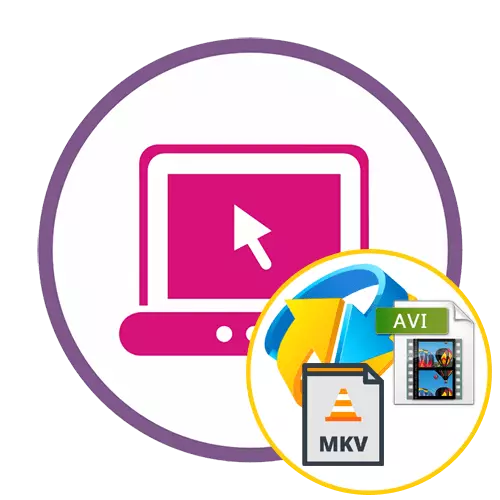
Njia ya 1: ConvertFiles.
Huduma ya ConvertFiles Online hutoa faili za kubadilisha video bila kutoa mipangilio ya ziada, kwa hiyo inashauriwa kutumia wakati ambapo mtumiaji yenyewe ni nia ya mabadiliko ya banal katika muundo.
Nenda kwenye huduma za huduma za mtandaoni
- Bonyeza kiungo hapo juu ili uende kwa Wasanidi na kwenye ukurasa kuu, endelea kuongeza faili ya ndani kwa uongofu.
- Katika dirisha la "Explorer" linalofungua, pata video inayofaa ya MKV na uchague.
- Hakikisha muundo unaoingia umewekwa kwa usahihi na uchague mwisho.
- Menyu ya kushuka itaonekana, ambapo una nia ya "faili ya video ya interleave (.avi)".
- Kuanza uongofu, inabakia tu kubonyeza "Badilisha".
- Anatarajia kukamilika kwa mchakato wa kupakua na faili, ambayo itachukua dakika chache. Hata hivyo, kuwa tayari kwa ukweli kwamba faili za volumetric zinaongozwa kwa muda mrefu.
- Baada ya kufungua tab mpya, bofya "Bonyeza hapa kwenda kwenye ukurasa wa kupakua".
- Bonyeza tena kwenye kiungo kinachoonekana kupakua video kwenye muundo uliomalizika kwenye kompyuta.
- Kusubiri mwisho wa kupakua na mara moja kucheza roller kuangalia. Ikiwa uongofu ulipitishwa kwa usahihi, haukutegemea mahali fulani katikati, na katika mchezaji haipaswi kuwa na mabaki.
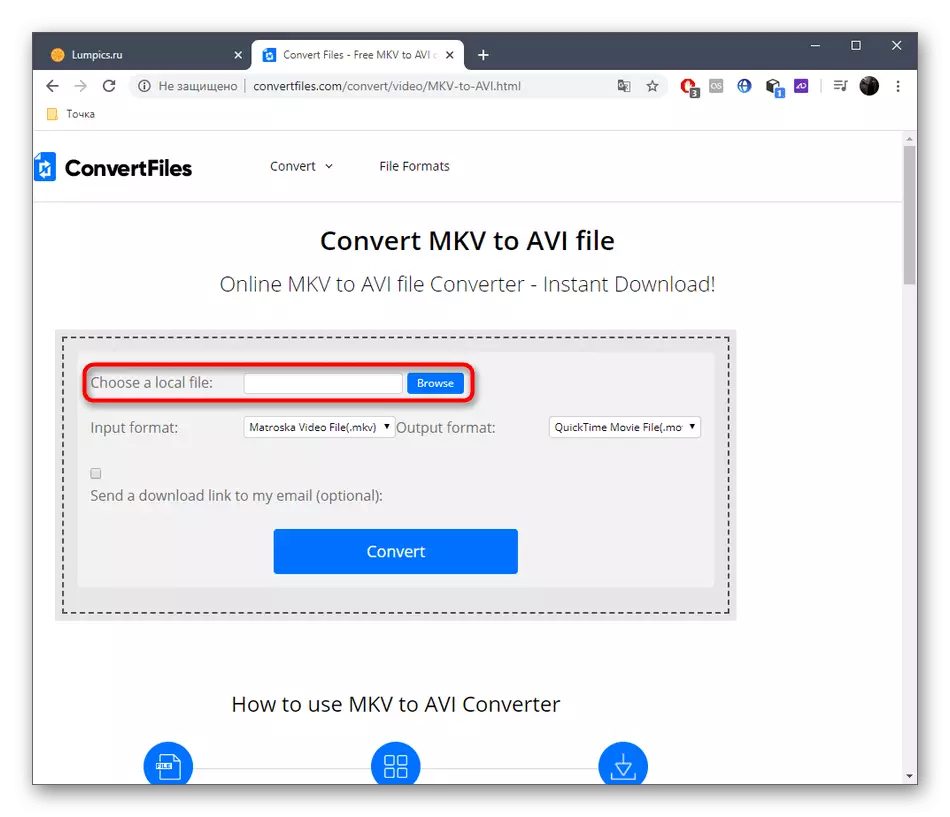
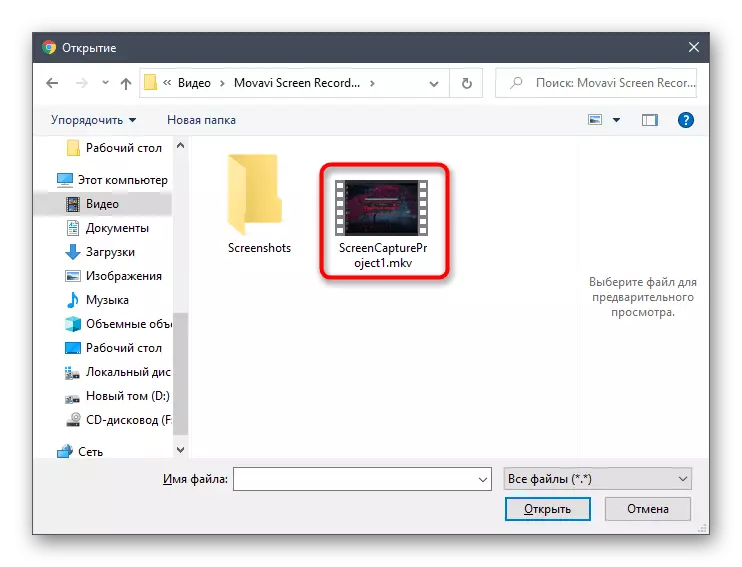
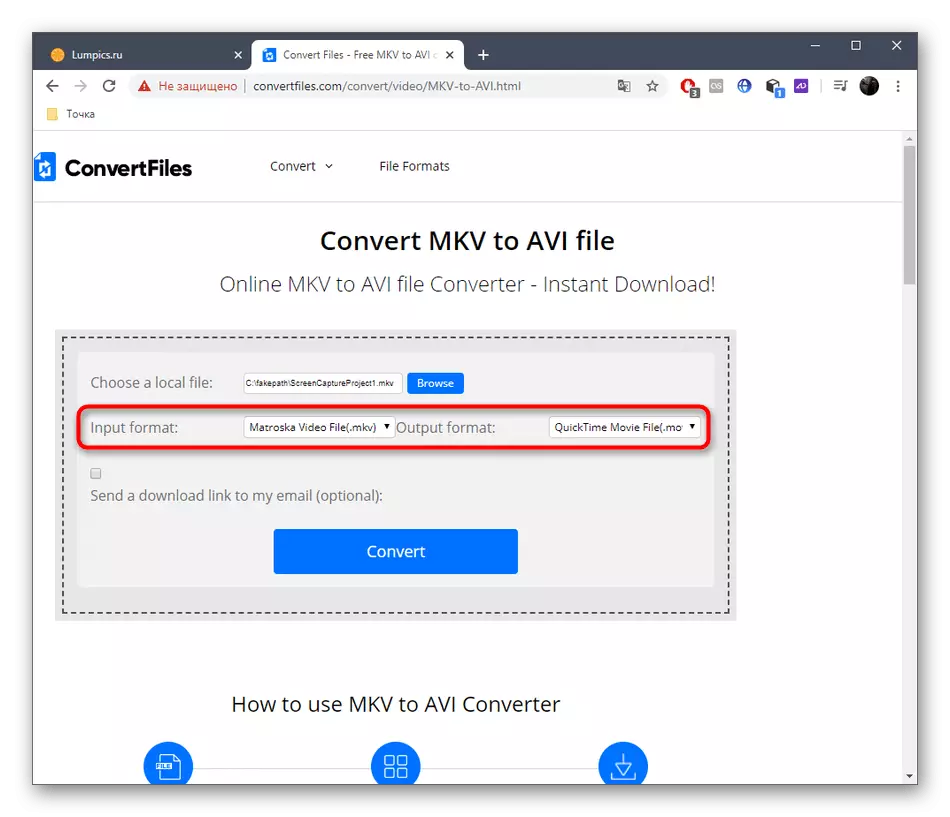
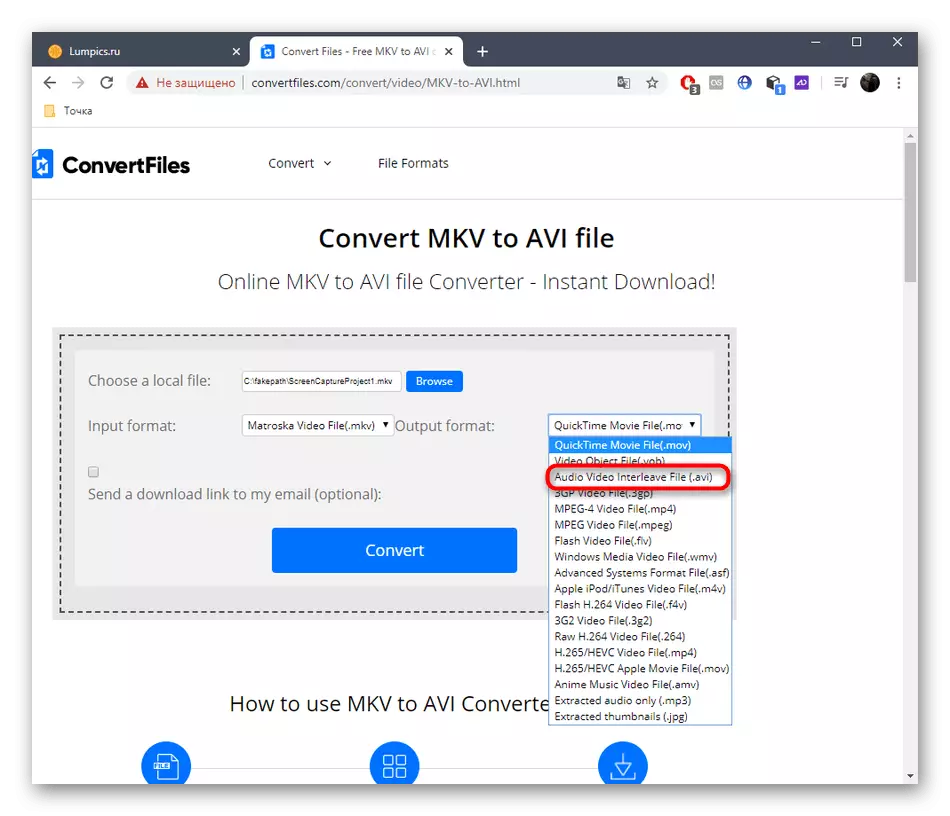
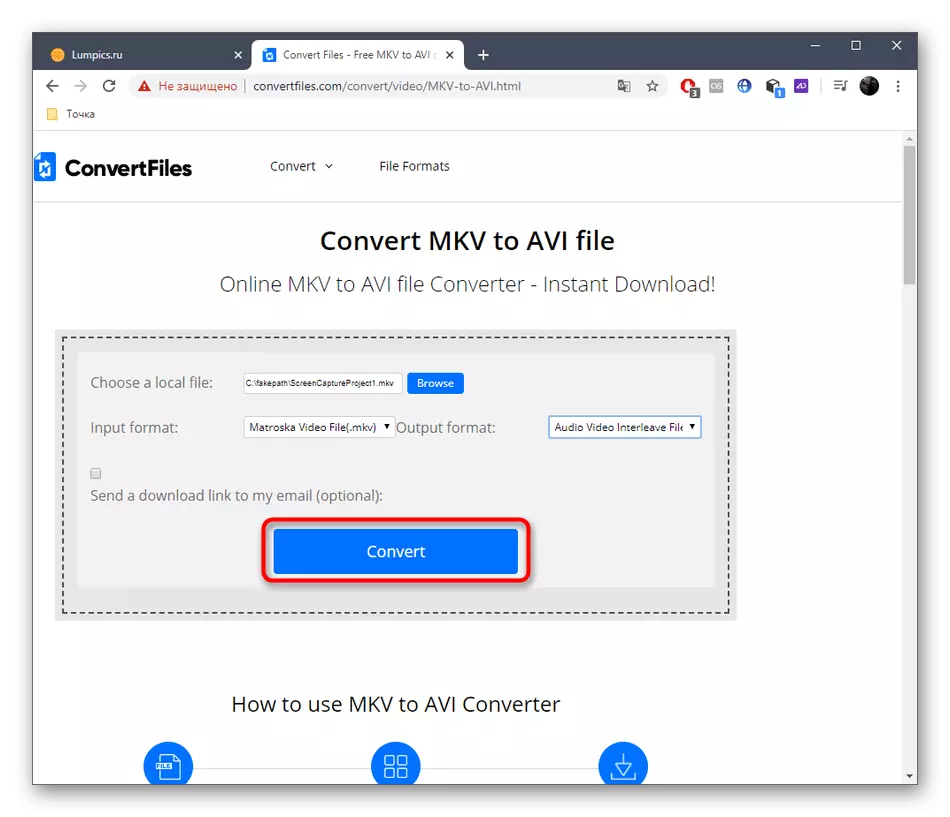
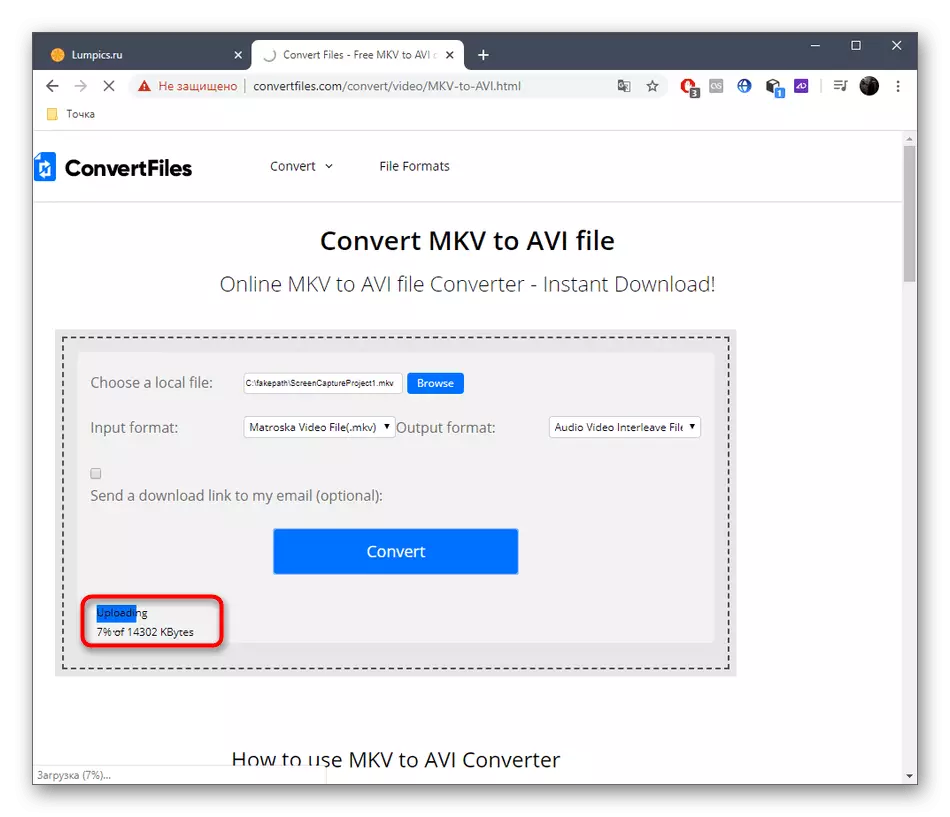
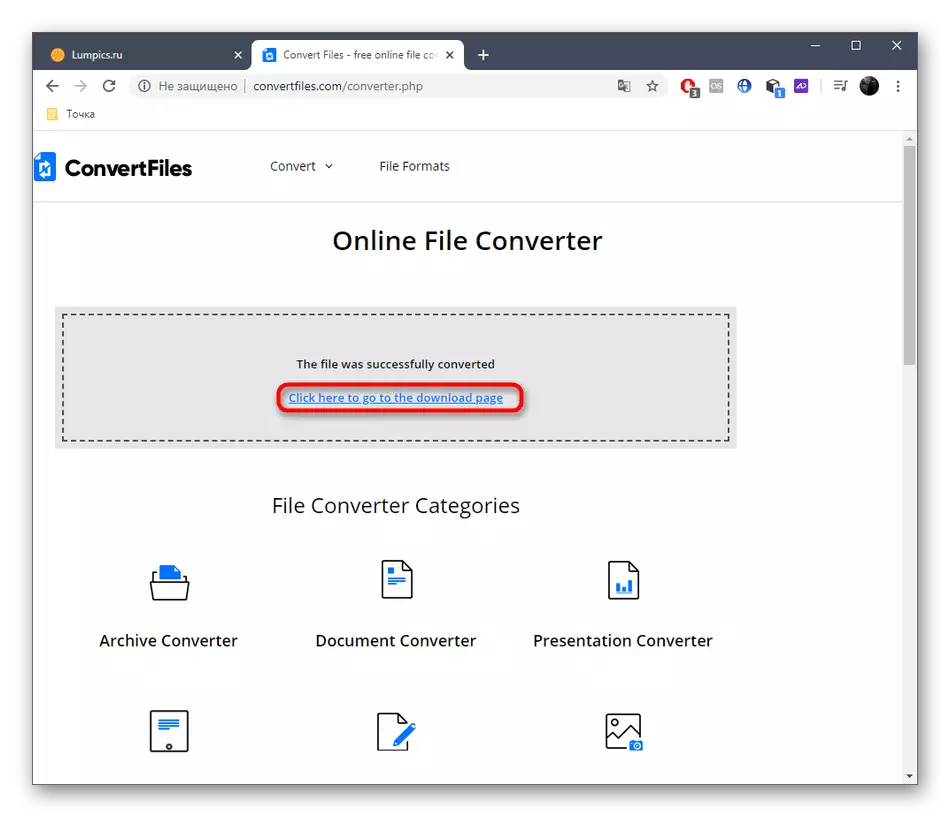
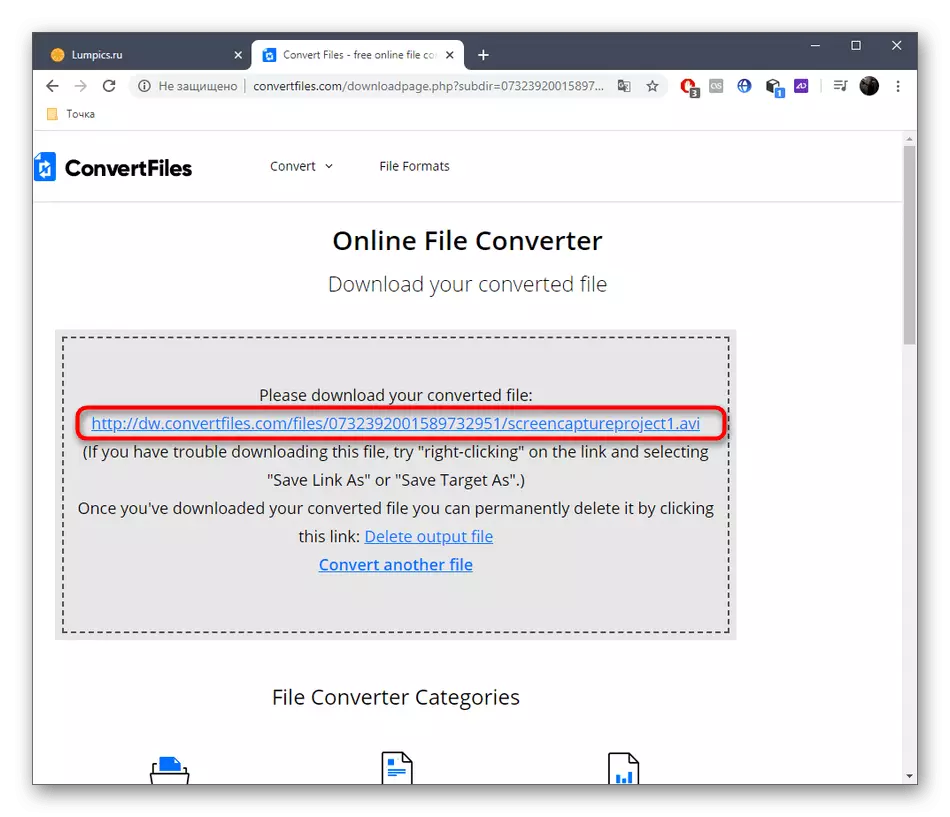
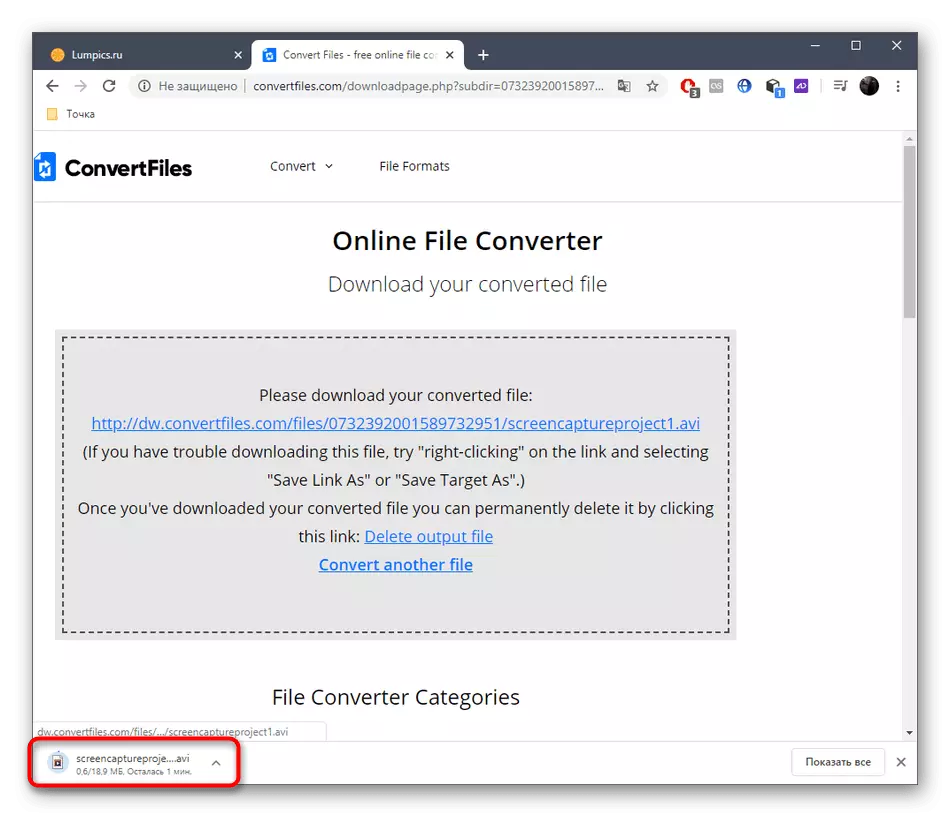
Njia ya 2: Convertio.
Jihadharini na kubadilisha kwa watumiaji wote ambao wanataka kuweka vigezo vya ziada wakati wa usindikaji video, mabadiliko ya codecs, trim mwanzo na mwisho au kukata video. Kanuni ya mabadiliko ni kama ifuatavyo:
Nenda kwenye huduma ya mtandaoni ya kubadilisha
- Kwenye ukurasa kuu wa Convertio, kwanza hakikisha kwamba muundo wa usindikaji huchaguliwa kwa usahihi.
- Baada ya kubonyeza "Chagua Files" au ingiza kiungo cha moja kwa moja kwenye video.
- Ikiwa "Explorer" ilifunguliwa, pata filamu sahihi ndani yake.
- Ongeza faili zaidi kwa usindikaji wa kundi juu ya haja na kisha uende kwenye mipangilio.
- Katika "Video" unaweza kupiga roller, toa codec mpya kwa ajili yake, kuweka ubora, resize, frequency frame kwa pili, mzunguko picha au kurekebisha kioo kutafakari.
- Kwenye tab ya pili ya "Sauti", sauti na kiwango kidogo na frequencies imewekwa.
- Thibitisha mabadiliko na bofya "Badilisha" ili uanze mchakato.
- Kusubiri mwisho wa faili ya kupakua kwenye seva na usindikaji zaidi.
- Pakua roller katika AVI.
- Unapomaliza kupakua, kucheza ili ukiangalia.
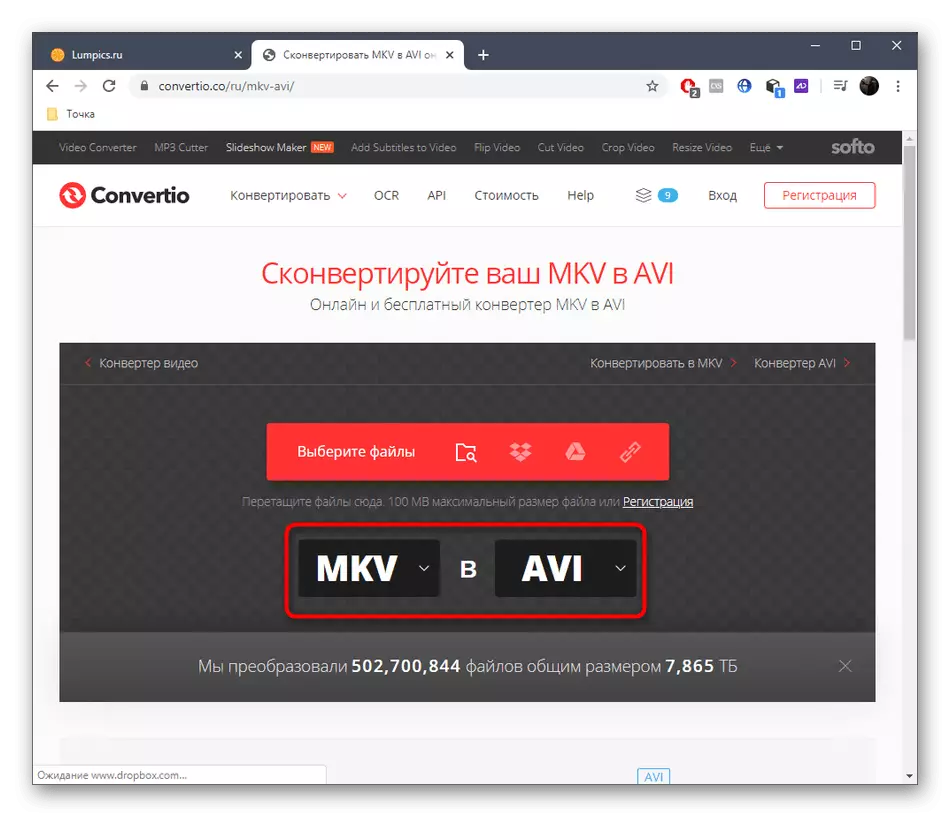
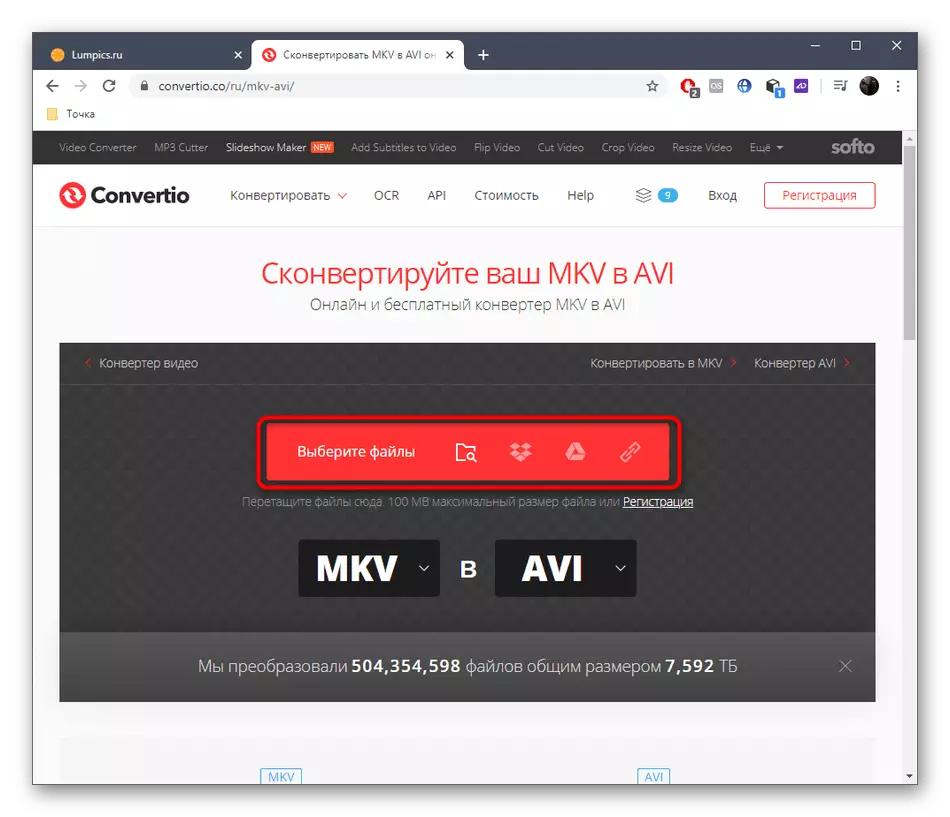
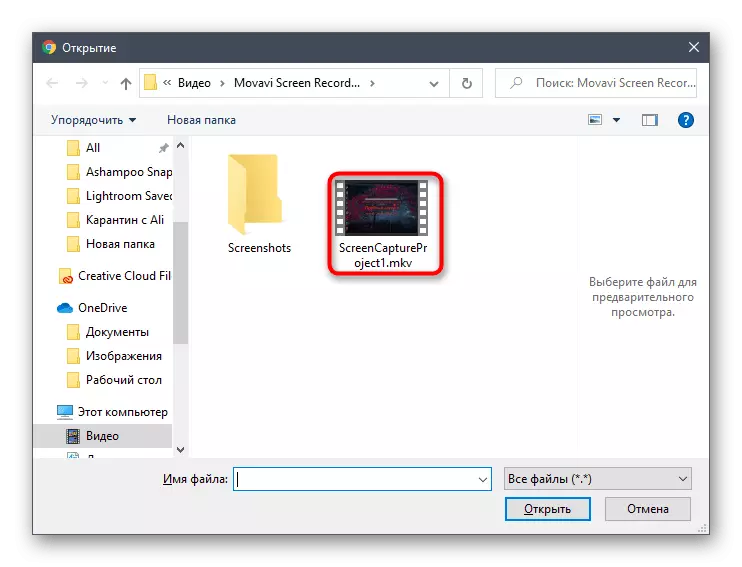
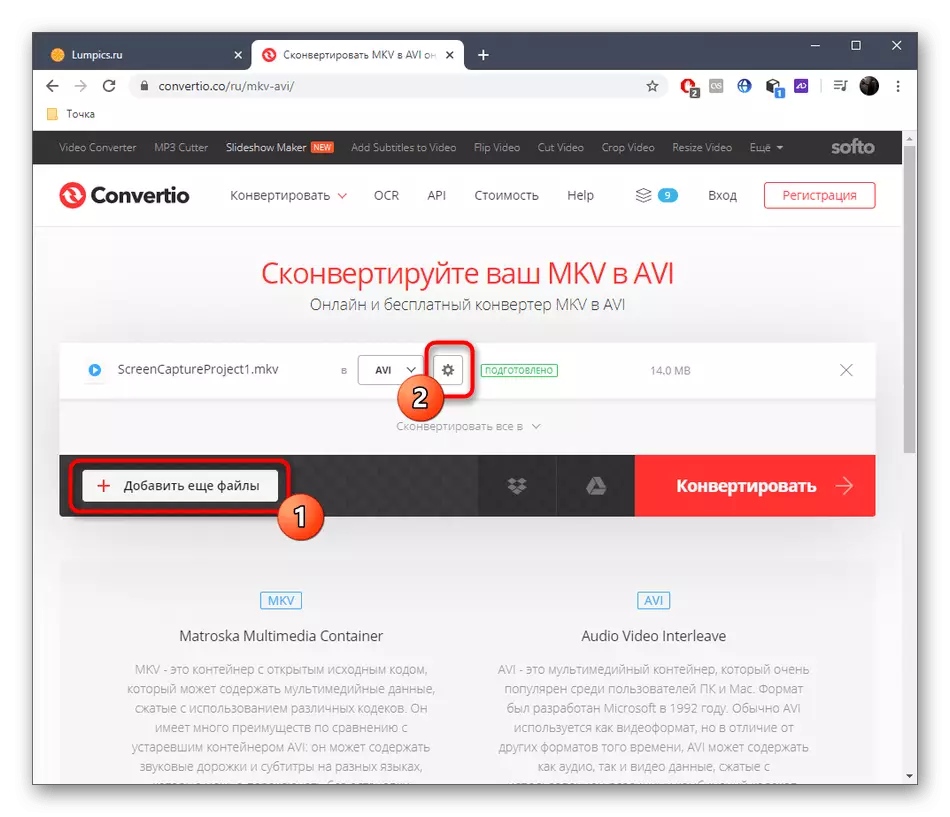
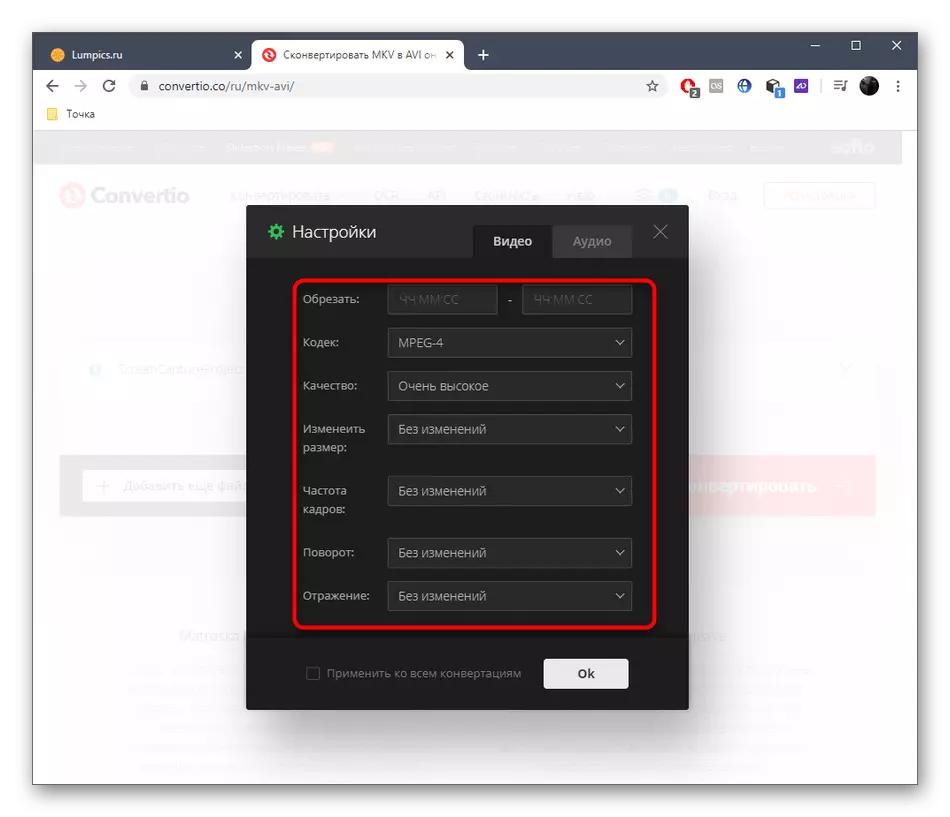
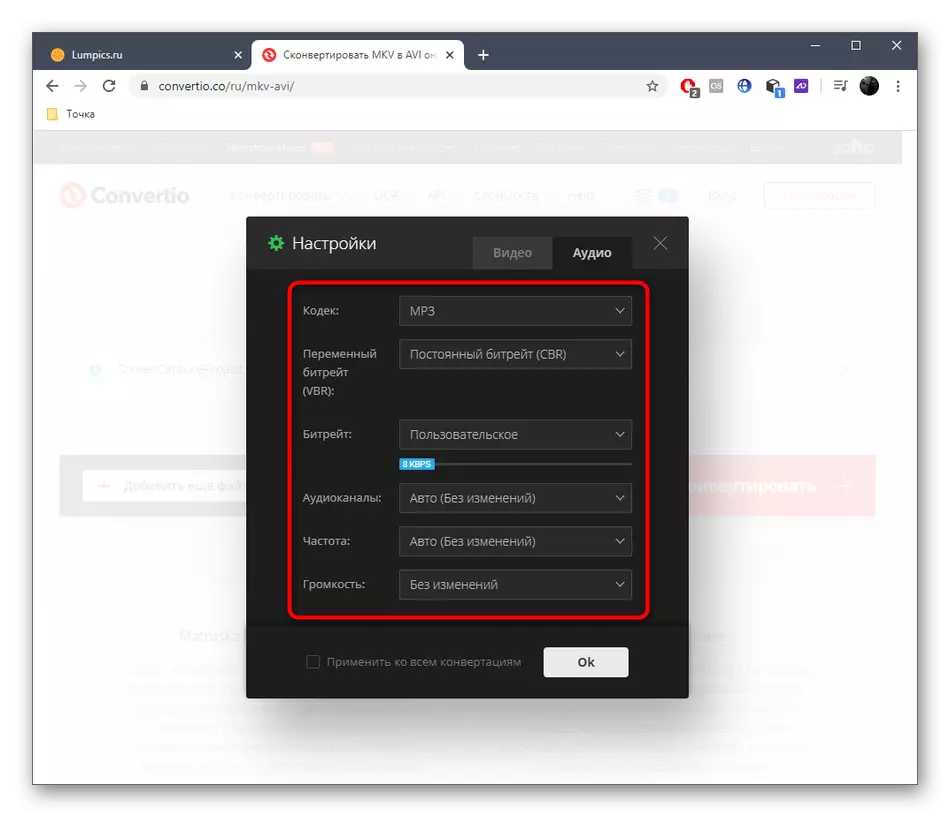
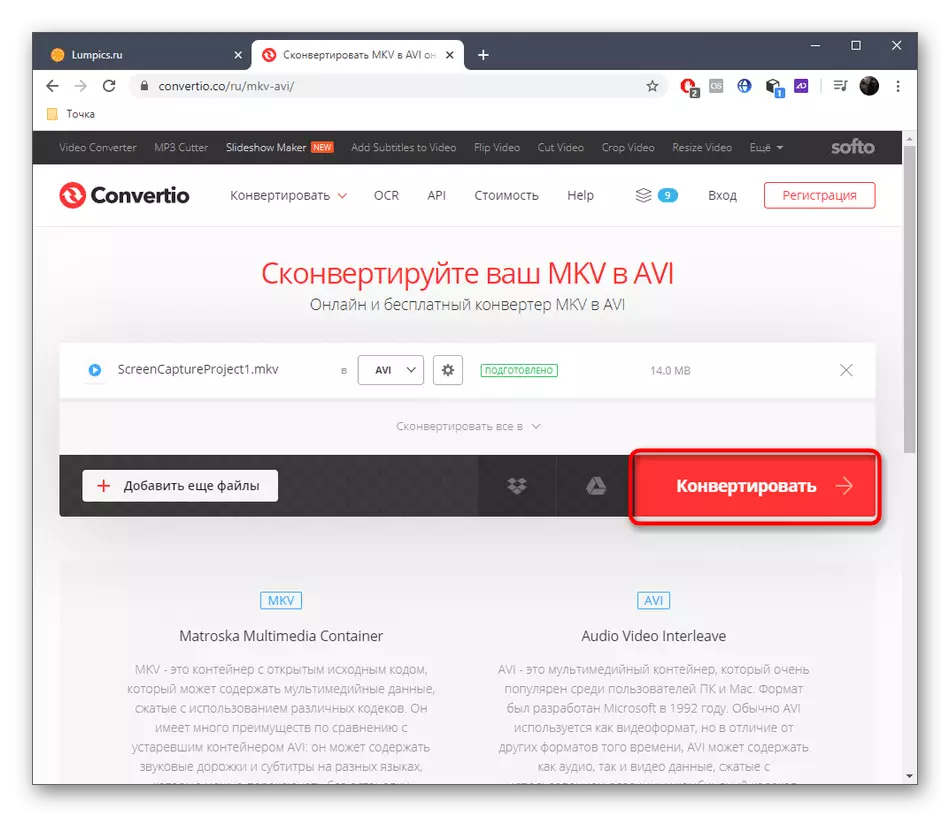
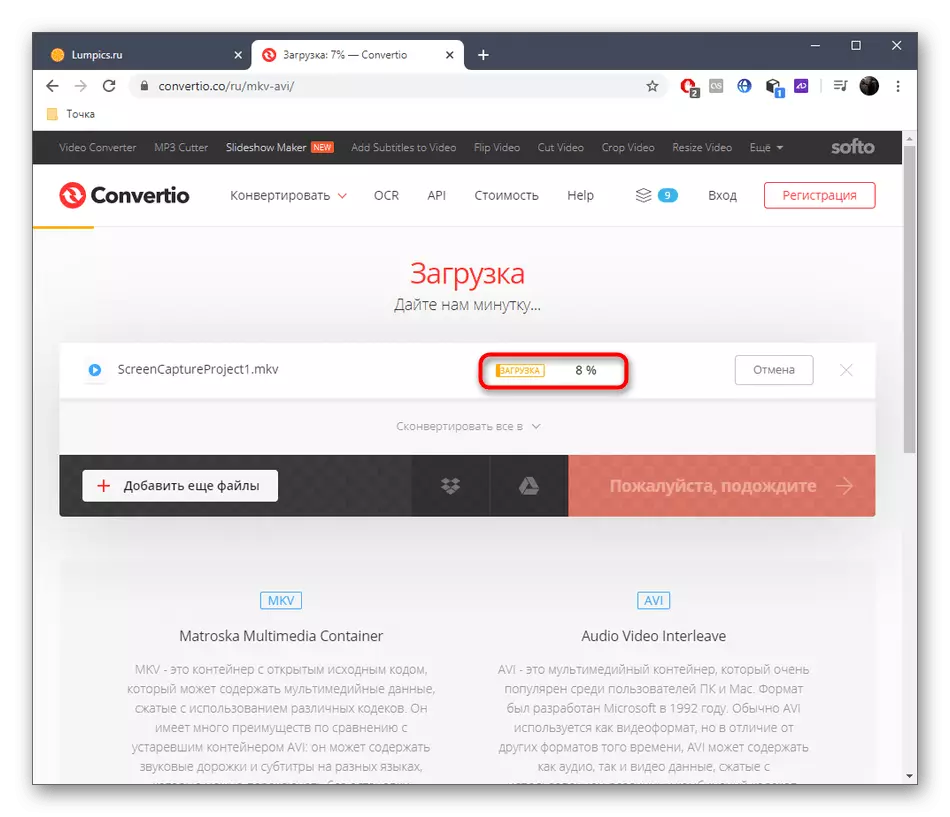
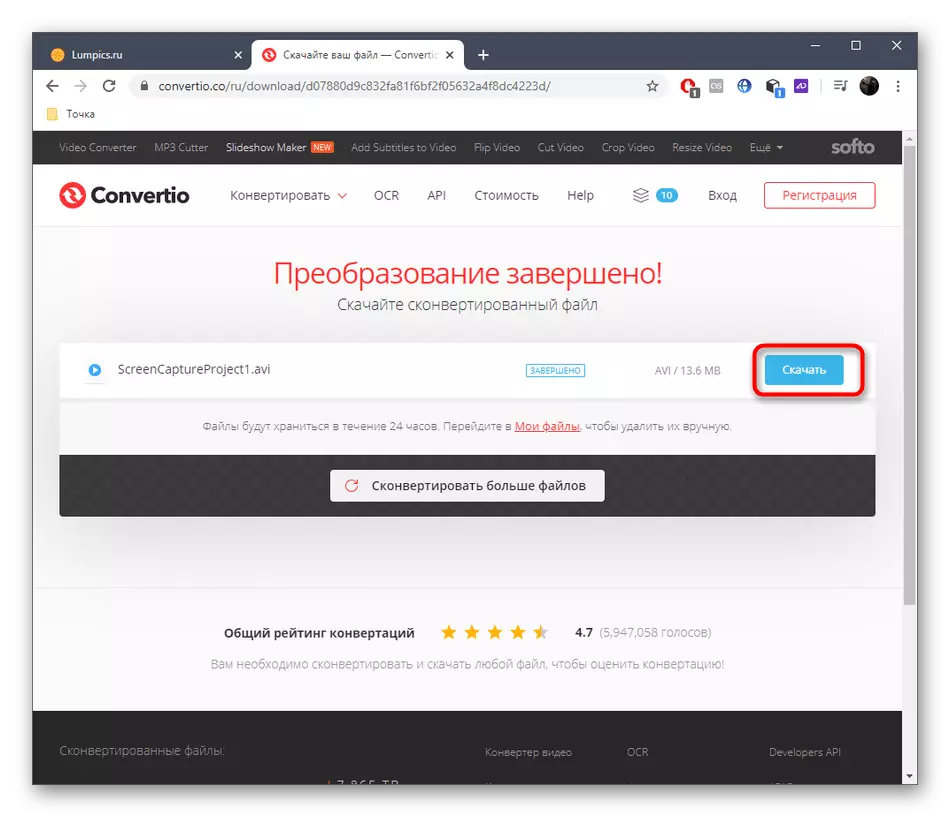
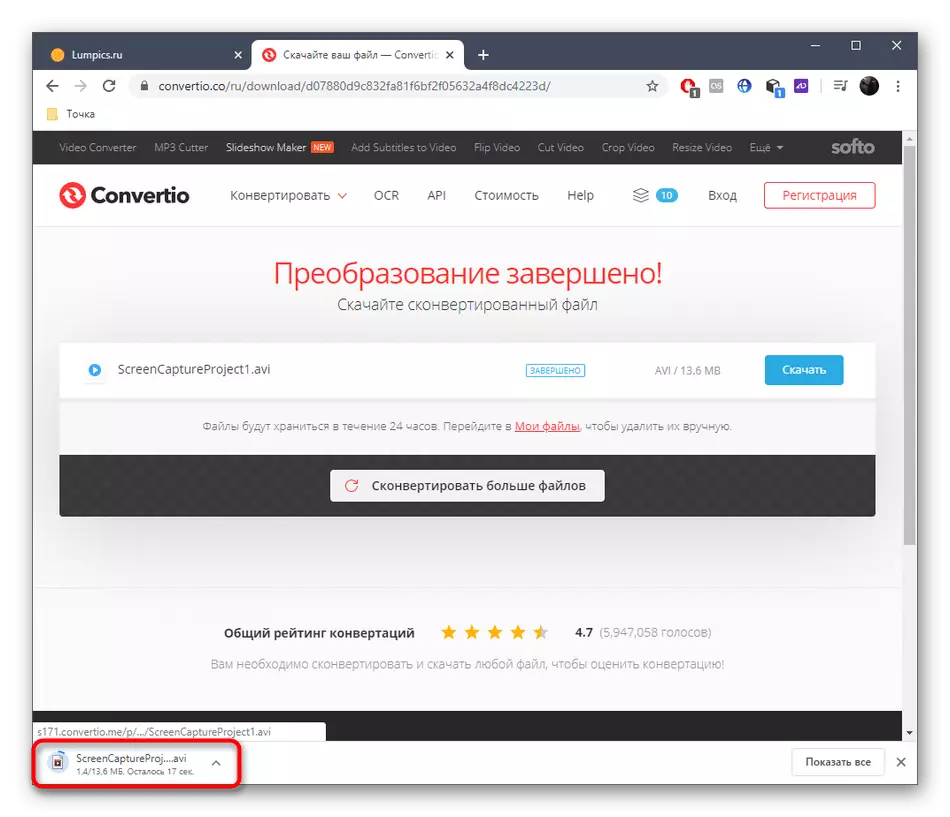
Njia ya 3: OnlineConvertFree.
Jina la Huduma ya Mtandao wa OnlineConvertFree tayari inaonyesha kwamba unaweza kubadilisha faili kwa muundo tofauti kwa bure, ikiwa ni pamoja na na kusambazwa katika makala hii. Hakuna mipangilio ya ziada hapa, kwa hiyo fikiria kipengele hiki kabla ya mabadiliko yatazinduliwa.
Nenda kwenye Huduma ya Online OnlineConvertFree.
- Kuwa kwenye ukurasa kuu wa ONLINECONVERTREE, bofya "Chagua Faili".
- Kupitia "Explorer", download roller taka au video kadhaa. Unaweza kuwadhibiti kwenye kichupo cha Huduma ya mtandaoni kwenye kivinjari, kufuta au kuongeza faili kwenye orodha.
- Bonyeza "Badilisha yote" ili kuchagua muundo.
- Weka kwenye orodha ya AVI au tumia kamba ya utafutaji maalum.
- Hakikisha kwamba muundo uliochaguliwa ni sahihi na bonyeza "kubadilisha".
- Nyuma ya maendeleo ya usindikaji inaweza kufuatiliwa katika mstari tofauti.
- Baada ya kukamilika, download kila faili tofauti au mara moja vitu vyote kama kumbukumbu ya zip.
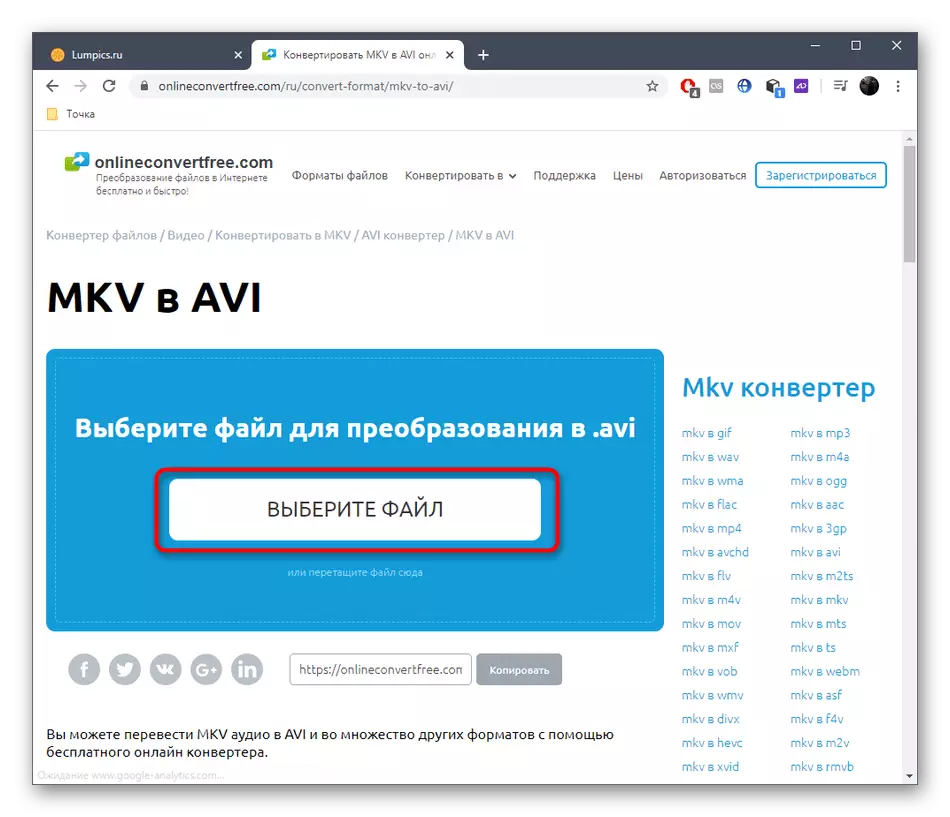
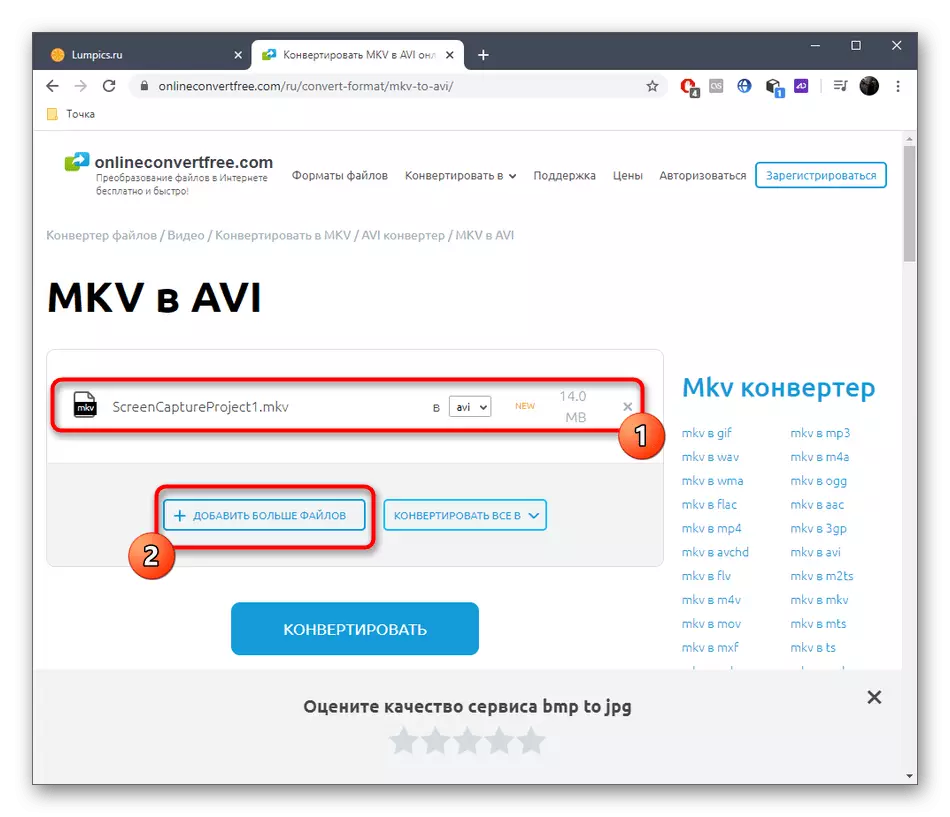
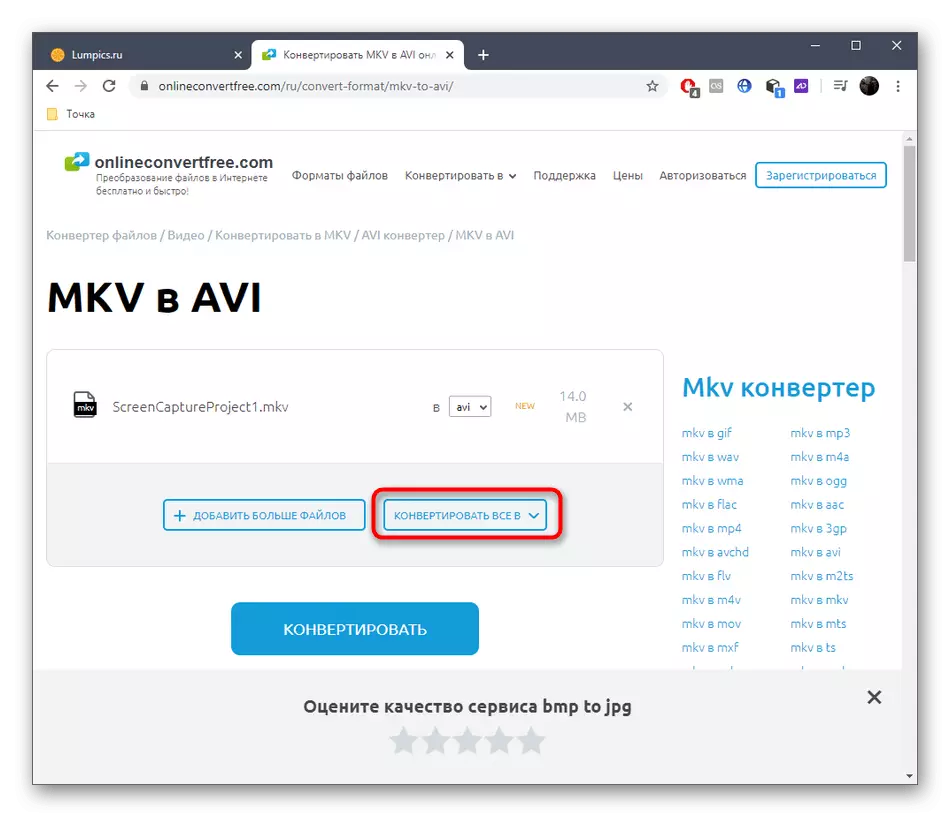
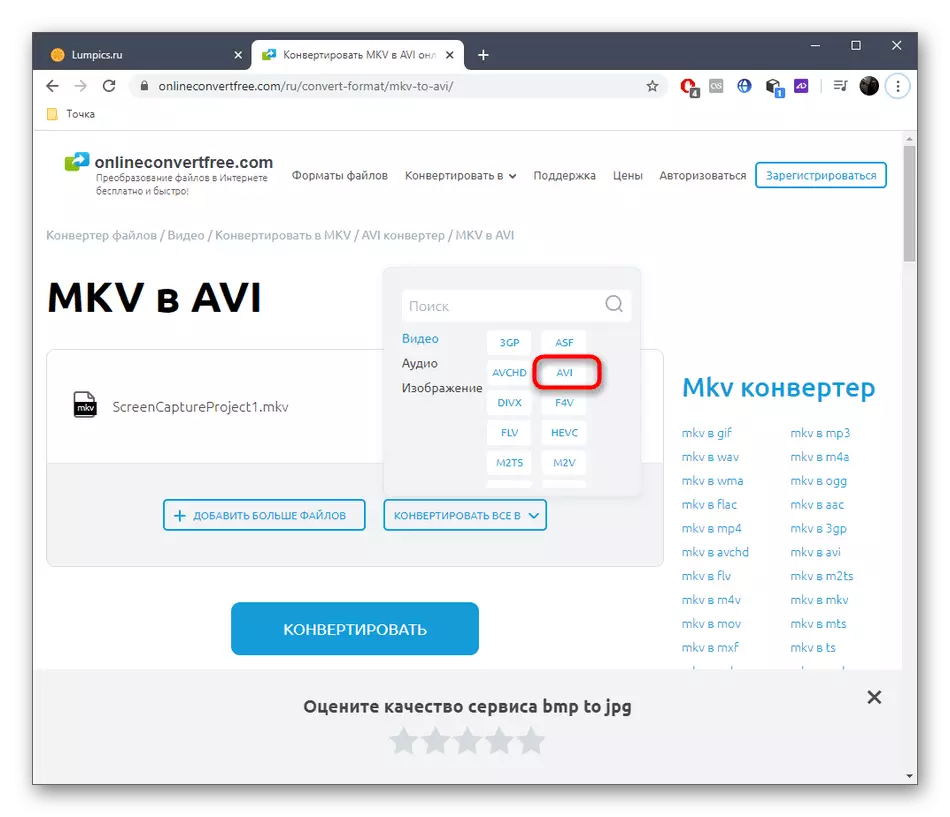
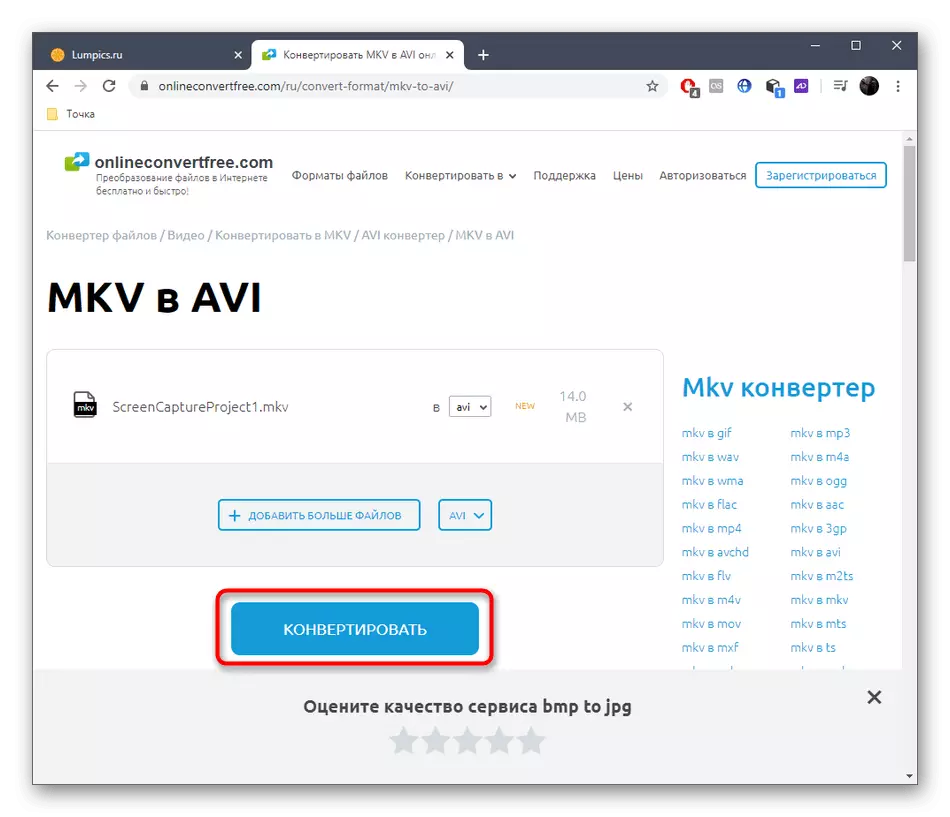
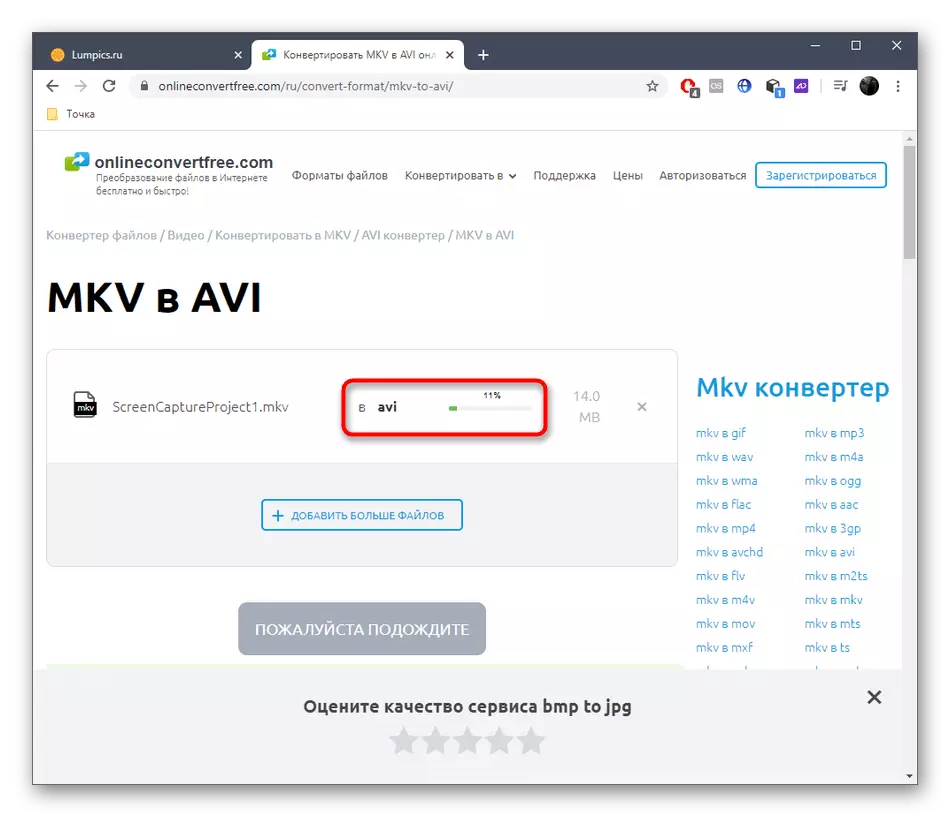

Utendaji wa huduma za mtandaoni zilizopo bado ni duni kwa programu, kwa hiyo haifai watumiaji wengine. Ikiwa unajisikia kuhusu idadi yao, soma kanuni ya mabadiliko kupitia programu katika makala nyingine kwenye tovuti yetu kwenye kiungo hapa chini.
Soma zaidi: Uongofu wa MKV katika AVI.
